Comment supprimer le filigrane des vidéos Renderforest sur un ordinateur
Renderforest est une plateforme en ligne qui vous permet de créer des vidéos, des animations et des logos de qualité professionnelle sans avoir besoin de compétences techniques approfondies. À l'aide d'une interface simple par glisser-déposer, vous pouvez sélectionner parmi une variété de modèles et les modifier en fonction de vos besoins. Cependant, il inclut un filigrane sur les vidéos créées avec la version gratuite de leur plateforme. Pour vous débarrasser du filigrane, vous devez passer à un abonnement payant. Si vous ne souhaitez pas souscrire à un abonnement, lisez simplement cet article pour connaître les 2 méthodes de supprimer le filigrane des vidéos Renderforest.
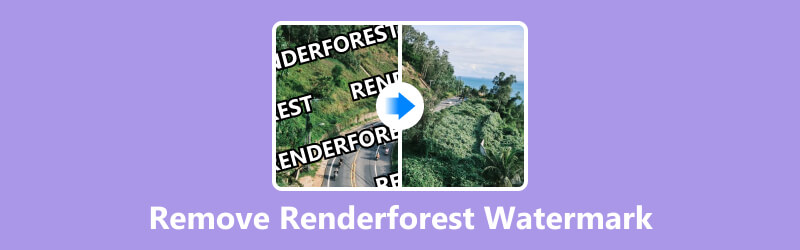
- LISTE DES GUIDES
- Partie 1. Puis-je supprimer le filigrane Renderforest d'un fichier vidéo
- Partie 2. Supprimer le filigrane Renderforest sans recadrage [Idéal pour les débutants]
- Partie 3. Supprimer le filigrane Renderforest en ligne
- Partie 4. FAQ sur la suppression du filigrane Renderforest
Partie 1. Puis-je supprimer le filigrane Renderforest d'un fichier vidéo
Supprimer les filigranes des vidéos Renderforest ou de tout autre matériel protégé par le droit d'auteur sans autorisation appropriée n'est pas légal et viole les droits de propriété intellectuelle. Renderforest fournit ses services étant entendu que les utilisateurs respecteront leurs conditions d'utilisation, qui incluent souvent des dispositions concernant l'affichage de filigranes.
Supposons que vous ayez créé une vidéo à l'aide de la plateforme Renderforest et que vous souhaitiez supprimer le filigrane. Dans ce cas, vous devriez envisager de passer à un forfait payant proposant des vidéos sans filigrane ou de contacter l'équipe d'assistance de Renderforest pour connaître les options permettant d'obtenir une version de votre vidéo sans filigrane.
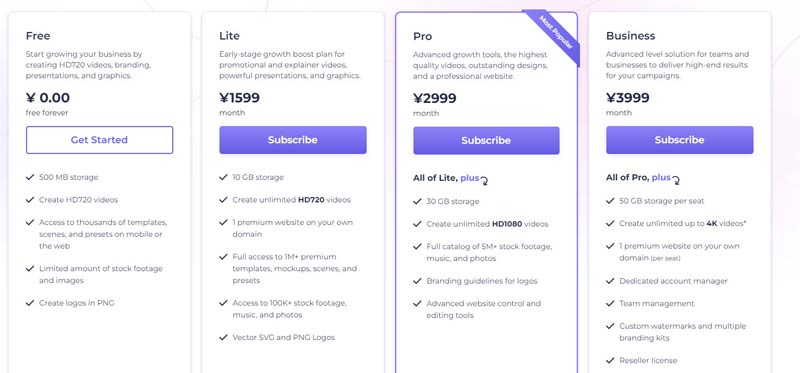
Partie 2. Supprimer le filigrane Renderforest sans recadrage [Idéal pour les débutants]
Pour les débutants qui recherchent une méthode simple pour supprimer les filigranes Renderforest sans compromettre la qualité vidéo, voici ArkThinker Convertisseur Vidéo Ultime.
Il s'agit d'une solution complète qui englobe des capacités de conversion, d'édition et d'amélioration vidéo. Équipé d'une boîte à outils polyvalente comprenant plus de 20 outils, dont un outil de suppression de filigrane vidéo compatible avec les systèmes d'exploitation Mac et Windows, offre une polyvalence inégalée. Vous pouvez facilement éliminer les filigranes des vidéos Renderforest en ajustant leurs points de début et de fin.
De plus, pour les vidéos contenant plusieurs filigranes, le logiciel peut exécuter efficacement des tâches de suppression groupée. Alimentée par une technologie d'IA avancée, cette suppression de filigrane Renderforest garantit que la qualité originale de la vidéo reste intacte tout au long du processus de montage.
- Prend en charge la conversion vidéo et audio dans plus de 1000 formats.
- Fonctionnalité de traitement par lots pour gagner beaucoup de temps.
- Collez des vidéos et des photos et produisez des vidéos en écran partagé.
- Améliorez la qualité vidéo de SD à HD, même 4K/5K/8K.
Téléchargez gratuitement l'outil de suppression de filigrane vidéo Renderforest sur votre ordinateur Windows ou Mac.
Exécutez-le, accédez à l'onglet Boîte à outils et localisez le Suppresseur de filigrane vidéo option.

Importez votre vidéo Renderforest dans le logiciel en cliquant sur l'icône plus bien visible.
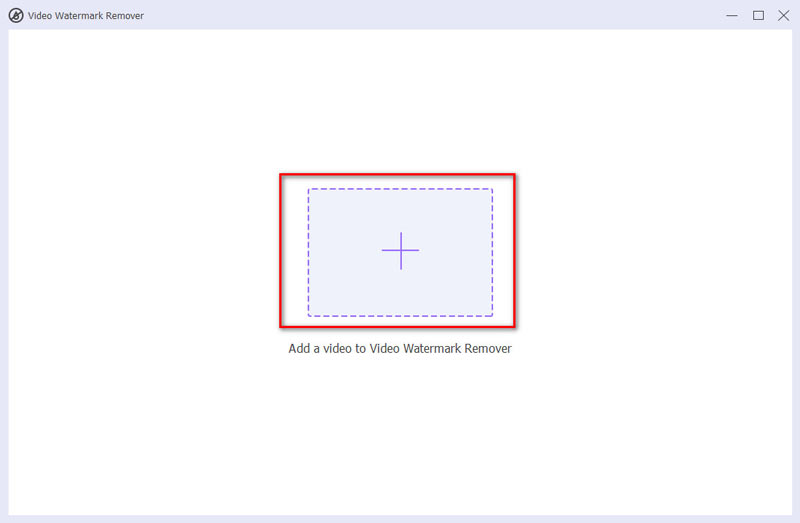
Sélectionnez le Ajouter une zone de suppression de filigrane fonctionnalité dans le menu de gauche. Ajustez le cadre du filigrane en déplaçant votre curseur pour englober la zone contenant le filigrane Renderforest.

S'il y a plusieurs filigranes, répétez le processus si nécessaire. De plus, utilisez la barre de traitement de lecture pour affiner les heures de début et de fin de la suppression du filigrane.
Dans l'option déroulante marquée Sortir, sélectionnez le format de sortie souhaité. puis cliquez sur Exporter pour commencer la suppression du filigrane Renderforest de votre vidéo.
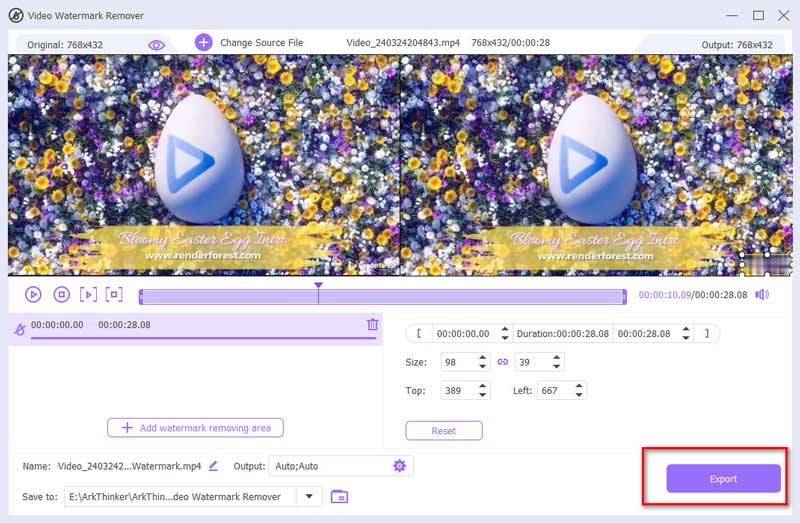
Félicitations, vous avez terminé le processus de suppression du filigrane. Suite à cela, considérons ajouter votre filigrane à la vidéo si vous avez l'intention d'en faire la promotion sur d'autres plateformes.
Partie 3. Supprimer le filigrane Renderforest en ligne
Si vous préférez une solution en ligne pour supprimer les filigranes Renderforest, Media.io propose une méthode pratique. Media.io Watermark Remover est une solution en ligne pour vous aider à supprimer le filigrane de vos vidéos Renderforest. Voici comment procéder :
Ouvrez ce logiciel de suppression de filigrane en ligne sur votre navigateur. Clique le Glissez et déposez un fichier ici bouton pour télécharger votre vidéo Renderforest. Il peut être lent lorsque votre vidéo Renderforest est de grande taille ou que la connexion Internet est lente.
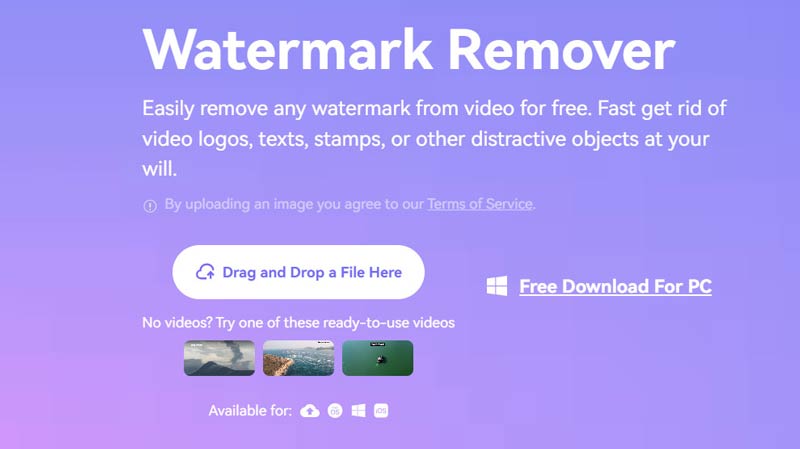
Passez votre souris sur la vidéo Renderforest et cliquez dessus pour marquer la zone du filigrane. Vous pouvez ajuster la taille du pinceau sur le côté droit pour sélectionner la région du filigrane en fonction de vos besoins.
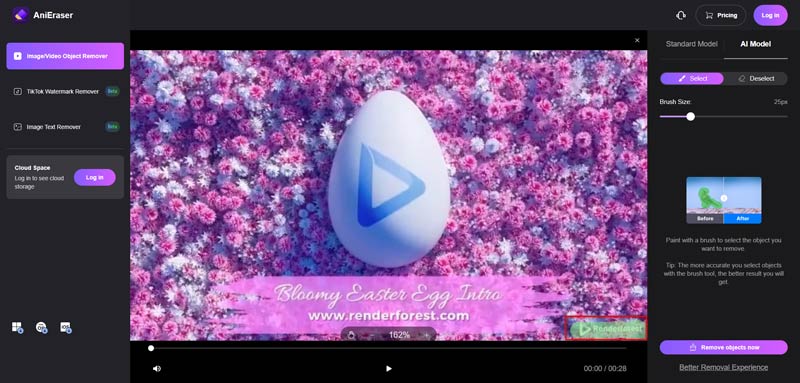
Clique le Supprimer les objets maintenant bouton pour commencer à effacer le filigrane.
En conséquence, une fenêtre contextuelle apparaîtra et vous demandera de vous connecter à ce site Web. Pour utiliser cette fonctionnalité, vous devez vous connecter. Ensuite, ce logiciel en ligne commencera à traiter votre vidéo Renderforest.
Lorsque c'est fait, vous pouvez cliquer sur le Télécharger pour enregistrer la vidéo Renderforest éditée sur votre ordinateur.
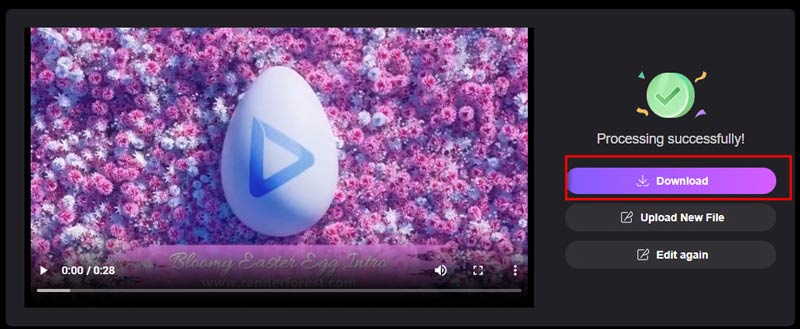
Note: Le fichier vidéo téléchargé sera en résolution SD. Si vous souhaitez gérer des vidéos de plus de 200 minutes ou si la taille du fichier est supérieure à 20 Go, vous devez mettre à niveau l'abonnement.
Partie 4. FAQ sur la suppression du filigrane Renderforest
Puis-je supprimer les filigranes Renderforest gratuitement ?
Oui, vous pouvez utiliser gratuitement des outils en ligne comme Media.io Watermark Remover Online, bien que certaines fonctionnalités puissent être limitées dans les versions gratuites.
La suppression du filigrane violera-t-elle les lois sur les droits d'auteur ?
Cela dépend de l'utilisation prévue du document. Assurez-vous toujours que vous avez le droit de supprimer les filigranes et d’utiliser le contenu comme vous le souhaitez.
Est-il possible de supprimer les filigranes sans affecter la qualité de la vidéo ?
Oui, des méthodes telles que la superposition avec ArkThinker Video Converter Ultimate adoptent la dernière technologie d'IA pour aider à détecter et restaurer la zone de filigrane afin que votre vidéo reste aussi originale que possible.
Y a-t-il des risques à utiliser des outils tiers pour supprimer les filigranes ?
Bien que réputé outils de suppression de filigrane vidéo comme les listes mentionnées dans ce guide sont généralement dignes de confiance, pour éviter les virus ou les problèmes de confidentialité, il est conseillé d'être prudent et de s'appuyer sur des sources fiables.
Conclusion
Supprimer les filigranes des vidéos Renderforest peut être réalisé grâce à diverses méthodes répondant à différentes préférences et niveaux de compétence. Que vous soyez débutant en quête de simplicité ou que vous ayez besoin de sécurité sur votre bureau, il existe des solutions adaptées à vos besoins. En suivant les étapes décrites dans ce guide, vous pouvez supprimer efficacement le filigrane Renderforest.
Que pensez-vous de cette publication? Cliquez pour noter cet article.
Excellent
Notation: 4.9 / 5 (basé sur 342 voix)
Trouver plus de solutions
Supprimer le filigrane d'une vidéo avec 4 outils de suppression de filigrane vidéo Guide complet pour supprimer le filigrane Wondershare Filmora Recadrer une vidéo sans filigrane : méthodes simples à suivre Comment supprimer le filigrane Alamy des images (100% fonctionne) Comment utiliser Photoshop pour supprimer efficacement le filigrane Tutoriel GIMP Supprimer le filigrane avec 2 approches simplesArticles relatifs
- Éditer vidéo
- Comment rendre une courte vidéo plus longue avec 3 méthodes différentes
- Boucler une vidéo sur iPhone, iPad, téléphone Android et ordinateur
- Logiciel de montage vidéo gratuit – 7 meilleures applications de montage vidéo gratuites
- 3 applications de suppression de filigrane TikTok pour supprimer le filigrane TikTok
- Filtre vidéo – Comment ajouter et mettre un filtre sur une vidéo 2024
- Comment ralentir une vidéo et créer une vidéo au ralenti 2024
- Divisez votre gros fichier vidéo avec les 3 meilleurs découpages de films 2024
- Comment ajouter un filigrane à une vidéo sur différents appareils 2024
- 5 meilleurs compresseurs MP4 pour réduire la taille du fichier vidéo 2024
- Guide détaillé sur la façon de ralentir une vidéo sur Snapchat 2024



